Twitter であらゆることが起こっているため、人々が Twitter から離れて新しい家を見つけようとしているのも当然のことです。 Mastodon はそうした新しいホームの 1 つです。多くのユーザーは、ソーシャル ネットワークで誰かをフォローしたり、フォローを解除したりする方法を最初から学び直す必要があります。 Mastodon には提供できるコミュニティがたくさんありますが、他の人をフォローし始めるまでそれらに出会うことはありません。 読み続けて、他のユーザーをフォローするオプションを確認してください。
マストドンで誰かをフォローする方法
Mastodon で誰かをフォローする場合は、モバイル アプリまたは Web で行うことができます。 現在使用しているデバイスに応じて、好きなだけフォローできます。 誰かをフォローし始めるときに心に留めておくべきことの 1 つは、フォローを開始した瞬間からその人の投稿が表示されるようになるということです。 あなたが彼らをフォローする前に彼らが投稿したものを見ることはできません。
しかし、投稿履歴を見る方法があります。 ユーザーページに移動すると、他の方法では表示されない投稿が表示されます。 しかし、そもそもフォローしたい人をどのように見つけますか? 選択できるさまざまなオプションがあります。 たとえば、推奨セクションを使用したり、それらを検索したりできます。 誰かがプロフィール ページへのリンクを送信した場合は、そのリンクをフォローすることもできます。
プロフィールページを使用して誰かをフォローする方法
プロフィールページにアクセスして誰かをフォローしたい場合は、左上の検索バーを使用してユーザーを見つける必要があります. ユーザーが検索結果に表示されたら、その名前をクリックします。 これにより、プロフィール ページに移動し、フォロー ボタンがプロフィール写真の右側に表示されます。
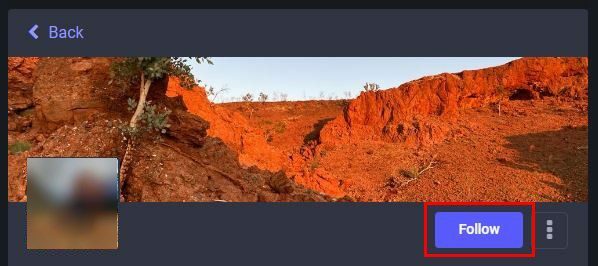
ユーザーのプライバシー設定に応じて、フォロワー リストに追加されます。 フォローしているユーザーを手動で承認しないと、投稿が早く表示される場合があります。 ただし、その場合、リクエストが承認されるまで少し時間がかかる可能性があります。
検索結果を使ってMastodonで誰かをフォローする方法
検索バーは、Mastodon で誰かをすばやく簡単にフォローする方法です。 誰かを見つけることを覚えておいてください。 彼らが使用しているサーバーを知る必要はありません。 名前を入力し、検索結果でアカウントを見つけることで、簡単に見つけることができます。 結果を見ると、名前とサーバーが表示されます。 しかし右側には、プラス記号が付いた人のアイコンが表示されます。 これは、その人をフォローするためにクリックする必要があるものです。
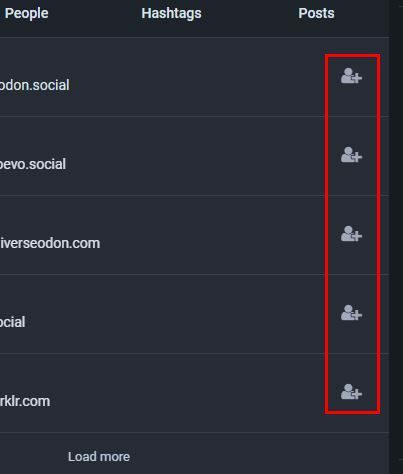
[すべて] タブに結果が表示されない場合は、[人物] タブをクリックして検索結果を表示します。 誰かをフォローし始めるとすぐにページを更新すると、投稿が表示されるようになります。 しかし、これまでの方法で納得できない場合は、誰かをフォローする方法がもう 1 つあります。
探索オプションを使用して Mastodon で誰かをフォローする方法
Mastodon は、フォローしたいユーザーを見つけるのにも役立ちます。 現在の設定を調べて、フォローする可能性のあるユーザーを推奨します。 まだ Mastodon のメイン ページにいる場合は、Explore オプションをクリックします。 それは通知の下にあるはずです。 For you タブをクリックすると、ユーザーの長いリストが表示されます。 フォローボタンは右下になります。 また、投稿数、フォロワー数、フォローしているユーザー数などの情報も確認できます。
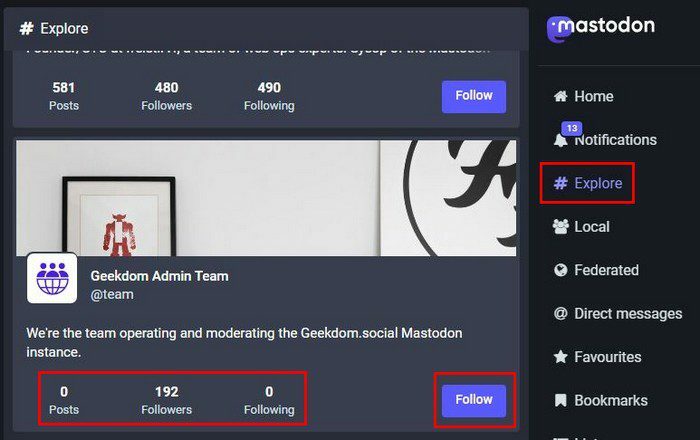
Mastodon でユーザーをフォローするには、さまざまな方法があります。 何らかの理由で 1 つの方法が機能しない場合は、他の方法を選択できます。 しかし、今日誰かをフォローしたからといって、常にフォローしたいと思うとは限りません。 別れの時が来たら、リストに載せたくないユーザーのフォローを解除する方法を次に示します。
ハッシュタグを使用して誰かをフォローする方法
ハッシュタグを使用して、他のユーザーのフォローを開始することもできます。 左側の [探索] オプションをクリックします。 ハッシュタグを使用して、探しているものを追加します。 たとえば、#Geek と入力して、検索結果から選択できます。 右上に、クリックできるフォローアイコンが表示されます。
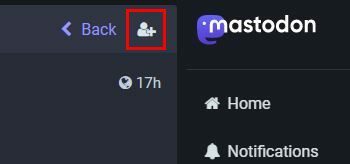
エキサイティングなコンテンツを見始めたいが、何を探すべきかわからない場合は、Mastodon が提供するハッシュタグをいつでも確認できます。 ただし、今回は Android デバイスを使用する必要があります。 Web では、検索結果に何も入力しないと、ハッシュタグをクリックしても何も表示されません。 デバイスで行う場合はそうではありません。 アプリが開いたら、検索アイコンをタップし、続いてハッシュタグをタップします。 一言も入力せずにフォローしたい一連の推奨ハッシュタグが表示されます.
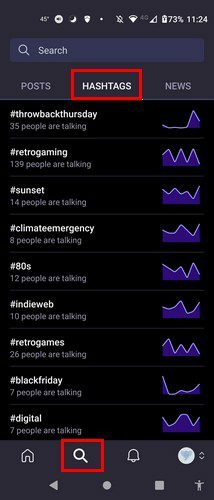
マストドンでユーザーのフォローをやめる方法
Mastodon で誰かのフォローを解除する方法の 1 つは、その人のプロフィール ページにアクセスすることです。 左上の検索バーを使用して検索することでアクセスできます。 検索結果に表示されたら、名前をクリックします。 プロフィール ページが表示されます。 フォロー解除ボタンが表示されるはずです。 それをクリックすると、準備完了です。 そのハッシュタグに再び気づいた場合、あなたはすでにそれらをフォローしており、人のアイコンにはプラス記号の代わりに X が付いています.
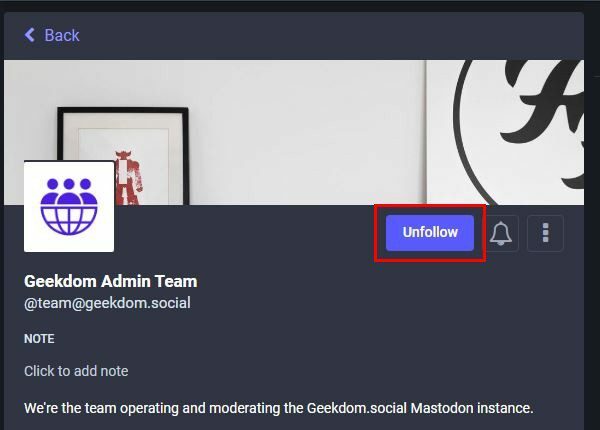
従った方法を使用して、そもそもその人をフォローすることもできます。 検索バーを使用してそれらを見つけ、検索結果に表示されたらフォロー解除ボタンをクリックします。 おすすめからその人を検索することもできますが、検索ツールを使用した方が早く見つけられることに注意してください。 かつてフォロー ボタンがあった場所に、フォロー解除ボタンが表示されるはずです。
あなたがフォローしている人たちに何が起こるかを知る方法
[プリファレンス] に移動してから [通知] に移動すると、他のユーザーに関する情報を入手できます。 ここでは、通知に関する一連のオプションが表示されます。 [電子メール通知のイベント] で、次のようなオプションから選択できます。
- 誰かがあなたをフォローしました
- あなたのフォローをリクエストしました
- あなたの投稿を宣伝しました
- あなたの投稿をお気に入りに追加しました
- 誰かがあなたに言及しました
参考文献
あなたがまだ Mastodon を使い始めたばかりで、ソーシャル メディア プラットフォームで他のことを行う方法を知りたいとします。 続きを読むことができます あなたをフォローしている人を承認する方法 そして、どのようにできるか 投稿や他のユーザーを検索する.
他のユーザーの意見が必要な場合は、 投票を作成する. そして、見失いたくない投稿がある場合は、学ぶことができます どのように投稿できますか 簡単に見つけるために。 サインアップを検討している友人がいる場合は、それらを紹介する記事を送信できます。 マストドンにサインアップする方法. マストドンでできることはまだまだありますので、今後の記事もお見逃しなく。
結論
ソーシャル メディア プラットフォームを初めて使用する場合は、基本的なことを行う方法をゼロから始める必要があります。 たとえば、初めて Twitter を使い始めたとき、誰かをフォローするのは簡単だとわかっていましたが、その方法についての記事をまだ読んでいるので、学習に必要な時間を無駄にすることはありません。 マストドンも同様です。 誰かをフォローまたはフォロー解除するのは簡単で、あまり時間がなくても実行できます。
さまざまなオプションから選択して、誰かをフォローできます。 そのため、1 つが機能しない場合は、他のものを選択できます。 何人フォローしますか? 以下のコメントでお知らせください。ソーシャル メディアで記事を他の人と共有することを忘れないでください。